PS怎么制作漂亮的发光字体
发光字在很多宣传海报或视频集锦中都是非常具有视觉震撼效果的,下面小编就带领大家一起来制作发光字。
效果图:

photoshop制作发光字
1、首先,打开photoshop软件,新建一个黑色的编辑背景;再利用左侧工具栏中的横排文本工具输入需要制作的文字,如图所示。

2、接着,在图层面板里,右键单击文字图层,选择混合选项按钮,如图所示。

3、在弹出对话框中,首先编辑内发光:
混合模式设置为正常,其他参数设置根据自己的需要进行调整即可,如图所示。
(本文来源于图老师网站,更多请访问https://m.tulaoshi.com/photoshop/)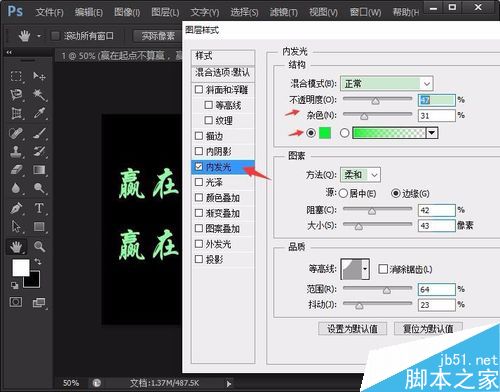
4、其次是编辑外发光:
(本文来源于图老师网站,更多请访问https://m.tulaoshi.com/photoshop/)混合模式设置为正常,其他参数设置根据自己的需要进行调整即可,如图所示。
(本文来源于图老师网站,更多请访问https://m.tulaoshi.com/photoshop/)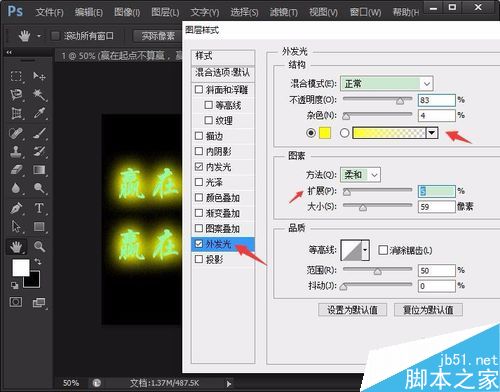
5、再是编辑描边:
混合模式设置为正常,大小最好不要调整,其他参数设置根据自己的需要进行调整即可,如图所示。
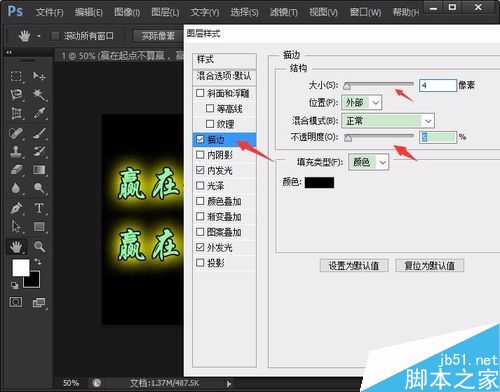
6、最后是编辑斜面和浮雕:
模式设置为内斜面,其他参数设置根据自己的需要进行调整即可,如图所示。
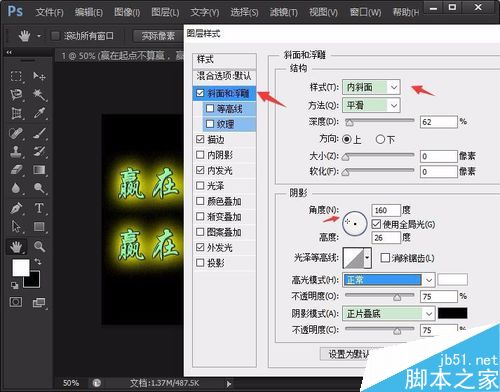
7、设置完成后,点击另存为图片即可。










